Zmeňte predvolený PDF Reader systému Windows 10 z Microsoft Edge

V predvolenom nastavení má systém Windows 10 veľa predvolených univerzálnych aplikácií. Jedným z nich, ktorý nemusí byť fanúšikom, je Microsoft Edge predvolené pre súbory PDF.
Windows 10 má v predvolenom nastavení veľa novýchako predvolené sú nastavené univerzálne aplikácie. Jedným z nich, ktorý nemusí byť fanúšikom, je, že program Microsoft Edge je predvolený pre súbory PDF. Je to dobré v tom zmysle, že nemusíte sťahovať aplikáciu tretích strán. Z mojej skúsenosti je tiež rýchly a pohotový, ale funkcie sú zriedkavé.
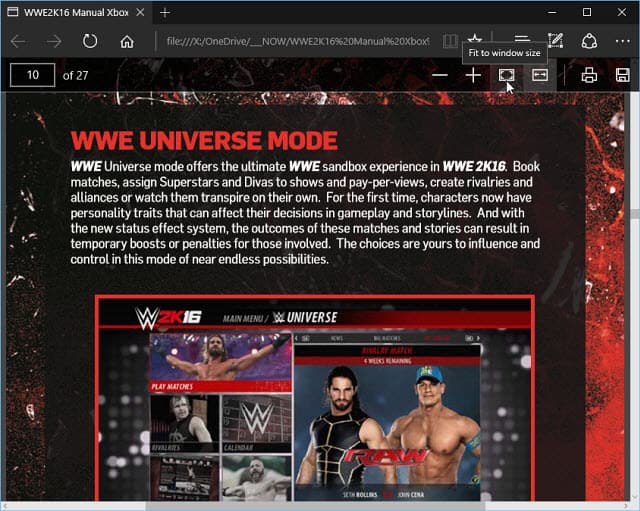
Windows 10 bude štandardne otvárať súbory PDF v aplikácii Microsoft Edge
Ak dávate prednosť použitiu iného typu, ako je Foxit Reader alebo Adobe, môžete nastaviť, aby systém Windows 10 používal váš prehliadač PDF podľa vlastného výberu.
Zmeňte predvolený program PDF v systéme Windows 10
Zmena predvolenej čítačky PDF v systéme Windows 10 je podobná ako zmena iných predvolených programov. Ďalšie informácie o zmene predvolených nastavení nájdete v našom článku: Ako nastaviť predvolené aplikácie v systéme Windows 10.
Aj keď môžete pravým tlačidlom myši kliknúť na PDF a prejsť na Otvoriťs a vyberte aplikáciu. Nezdá sa však, že by to vždy fungovalo tak, ako by ste chceli. Niekedy sa vás systém Windows stále spýta, aký program chcete otvoriť PDF.
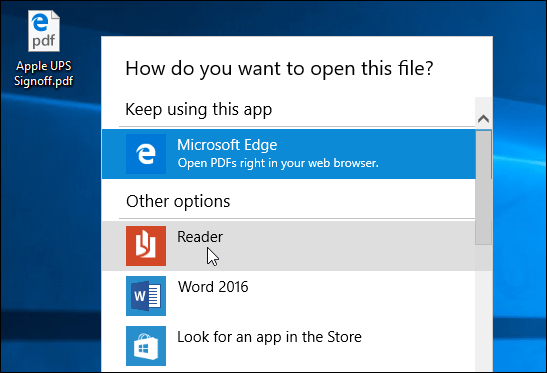
Namiesto toho odporúčam ísť Nastavenia> Systém> Predvolené aplikácie, Posuňte zobrazenie nadol a kliknite na tlačidlo Vyberte predvolené aplikácie podľa typu súboru.
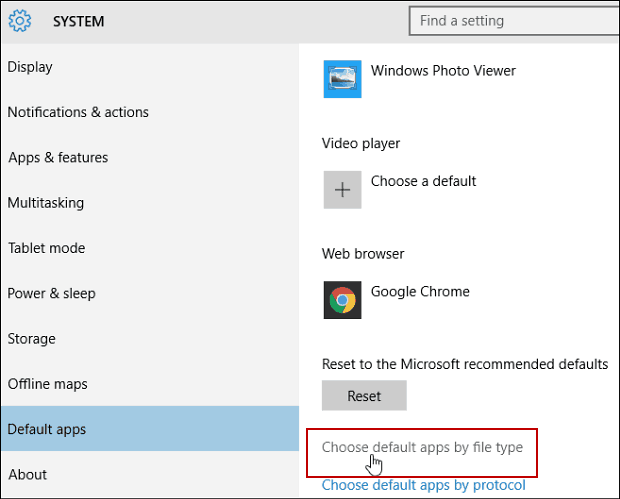
Teraz prejdite nadol na PDF a kliknite na Microsoft Edge a zmeňte ho na niečo iné zo zoznamu alebo prejdite do Windows Store a vyberte program.
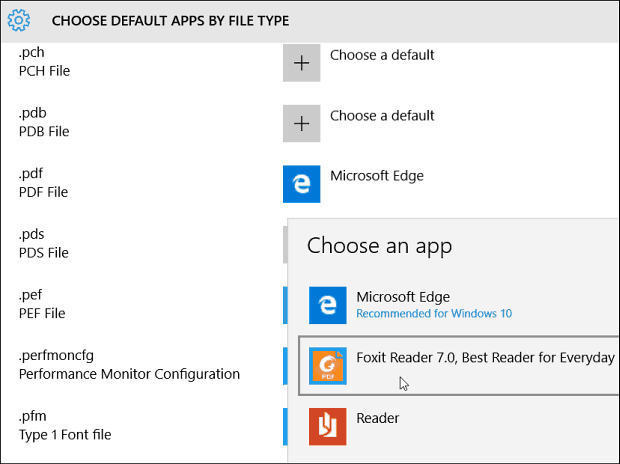
Ak sa vám páči myšlienka otvorenia súborov PDF v prehliadači, nielen stránky Edge, prečítajte si náš článok o tom, ako nastaviť prehliadač Google Chrome ako predvolenú čítačku PDF.
Ak chcete získať viac informácií o zmene predvolených programov systému Windows 10, prečítajte si články uvedené nižšie.
- Sprístupnite súbory PDF v programoch pre stolné počítače so systémom Windows 8
- Zmeňte predvolený webový prehľadávač v systéme Windows 10
Obnovte svoje predvolené aplikácie rýchlo po aktualizácii systému Windows 10
Ďalšia nepríjemnosť, ktorú ste si možno všimliWindows 10 je to, že po hlavnej inovácii sa vaše predvolené aplikácie zmenia späť na predvolené aplikácie pre systém Windows 10. Našťastie je tu užitočný nástroj, ktorý vám umožní rýchlo získať späť svoje aktualizácie s názvom Editor predvolených programov.
Ak chcete po aktualizácii zálohovať a resetovať svoje predvolené programy bez aplikácie tretích strán, môžete zálohovať kľúč databázy Registry:
HKEY_CURRENT_USERSOFTWAREMicrosoftWindowsCurrentVersionExplorerFileExts
Ďalšie informácie o oboch možnostiach nájdete v našom článku: Získajte rýchle obnovenie predvolených aplikácií po tom, ako sa obnovia aktualizácie systému Windows 10.


![Použitie aplikácie Google Reader v programe Outlook [How-To]](/images/microsoft/use-google-reader-in-outlook-how-to.png)







Zanechať komentár